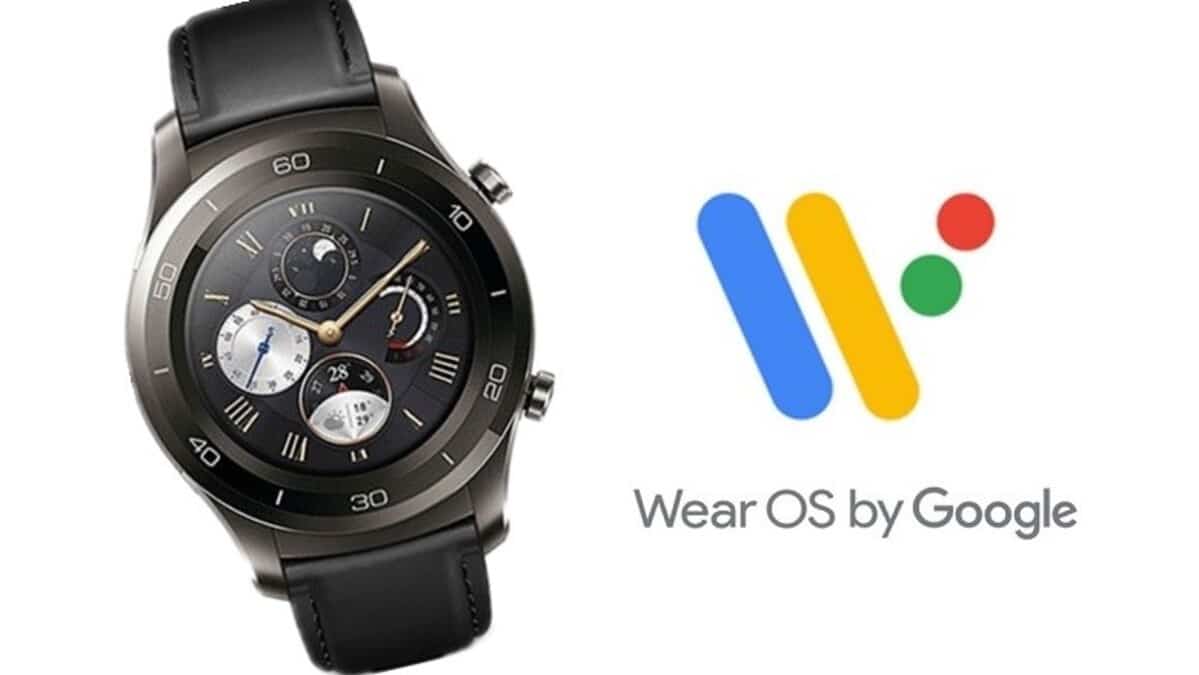
¿Te has comprado un reloj Wear OS y te estás preguntando cómo emparejarlo o desconectarlo de tu móvil? O quizás te has topado con algún problema y quieres usar tu smartwatch con otro dispositivo. Aquí tienes una explicación paso a paso y sin rodeos sobre cómo vincular y desvincular tu reloj Wear OS con cualquier teléfono, ya sea Android o iPhone. Así podrás empezar de cero, cambiar de móvil o simplemente tener tu reloj siempre a punto.
Si eres de los que les gusta toquetear la tecnología o simplemente buscas una guía clara y actualizada, has llegado al sitio indicado. Este artículo desglosa todos los detalles importantes, desde requisitos iniciales hasta consejos para no perderte por el camino, aprovechando todo lo que ofrecen tanto el propio Wear OS como los recursos de Google, desarrolladores y usuarios experimentados.
¿Qué es Wear OS y cómo funciona la vinculación?
Wear OS es el sistema operativo de Google para relojes inteligentes, pensado para integrarse a la perfección con tu teléfono y ofrecerte notificaciones, acceso a aplicaciones y un sinfín de funcionalidades directamente en tu muñeca. La vinculación con el móvil es fundamental para aprovechar al máximo el reloj, ya que es a través de esa conexión como se sincronizan datos, se instalan apps y se accede a funciones avanzadas como el Asistente de Google.
Esta vinculación se realiza usando la app oficial de Wear OS, disponible gratuitamente tanto en Google Play Store para Android como en App Store para iPhone. Es un proceso que, aunque a primera vista puede parecer sencillo, tiene algunos matices según el modelo de reloj, la marca y la versión de Wear OS.
Antes de empezar: requisitos previos
- Teléfono compatible: Necesitarás un móvil con Android 6.0 o superior, o un iPhone con iOS 8.2 o posterior.
- App de Wear OS instalada: Descárgala desde la tienda de aplicaciones correspondiente. Es recomendable que actualices la app antes de comenzar.
- Reloj con batería suficiente: Asegúrate de que tu reloj está cargado para evitar interrupciones durante el proceso.
- Conexión Bluetooth activada: Tanto en el reloj como en el teléfono.
Recuerda que los pasos pueden variar ligeramente según el fabricante o el modelo, pero la esencia es siempre la misma.
Paso a paso: cómo vincular tu reloj Wear OS con tu teléfono

- Enciende tu reloj Wear OS. Si es la primera vez que lo usas, deberías ver una pantalla inicial donde puedes seleccionar el idioma y aceptar términos y condiciones.
- Abre la app de Wear OS en tu móvil. Pulsa en «Configurar» para empezar el proceso de vinculación.
- Busca el nombre de tu reloj en la app. En la pantalla del teléfono aparecerá una lista de dispositivos disponibles. Toca sobre el nombre de tu reloj.
- Confirma el código de emparejamiento. Debería aparecer el mismo código en el reloj y el teléfono. Comprueba que coincidan y confirma en ambos dispositivos.
- Sigue los pasos en pantalla. La app de Wear OS puede pedirte permisos adicionales, como acceso a contactos, calendario, llamadas o SMS. Concede los permisos para aprovechar todas las funciones del reloj.
- Sincronización de cuentas. Si lo deseas, elige una cuenta de Google para sincronizar en el reloj; así podrás usar servicios como Google Fit, Maps o el Asistente.
- Finaliza la configuración. El proceso puede tardar algunos minutos si hay actualizaciones que descargar. Cuando todo esté listo, la app mostrará el mensaje «Conectado» y el reloj estará listo para usarse.
Consejo: Si tienes varios relojes o varios teléfonos, ten en cuenta que un reloj sólo puede estar vinculado a un teléfono a la vez. Sin embargo, sí puedes asociar varios relojes con un mismo móvil, gestionándolos desde el menú de la app.
¿Ya tenías tu reloj configurado? Así puedes añadir o cambiar el dispositivo vinculado
Puedes usar varios relojes con un mismo móvil. Esto es especialmente útil si tienes más de un smartwatch para deportes o estilos diferentes. Para hacerlo:
- Abre la app Wear OS en tu teléfono.
- Junto al nombre del reloj conectado, pulsa en la flecha hacia abajo o en el menú superior.
- Selecciona la opción «Agregar un reloj nuevo».
- Sigue los pasos de emparejamiento igual que la primera vez.
Por el contrario, un mismo reloj no puede estar emparejado a más de un teléfono simultáneamente. Si quieres cambiar de móvil, primero debes desvincular el reloj del terminal anterior y volver a empezar el proceso de emparejamiento en el nuevo.
Vinculación en iPhone: diferencias y limitaciones
Si usas un iPhone, también puedes emparejarlo con un reloj Wear OS. Sin embargo, algunas funciones están limitadas y la experiencia puede variar ligeramente:
- Descarga la app de Wear OS desde la App Store de Apple.
- Los pasos de emparejamiento son similares: selecciona el reloj, confirma el código y sigue las instrucciones en pantalla.
- Ten en cuenta que ciertas características avanzadas, como responder mensajes o algunas notificaciones interactivas, pueden no estar disponibles en iOS.
La compatibilidad existe, pero la integración no es tan profunda como con Android. Es recomendable revisar las funciones disponibles antes de lanzarse a usar un Wear OS con un iPhone.
Cómo desvincular tu reloj Wear OS de un teléfono
Para conectar tu reloj a un nuevo móvil o venderlo, lo mejor es dejarlo como nuevo desvinculándolo correctamente. Así evitarás problemas de sincronización, notificaciones duplicadas, o dificultades para volver a emparejarlo por completo.
- En la app Wear OS del teléfono: Accede a la lista de relojes conectados, selecciona el que quieres quitar y busca la opción «Quitar reloj» o «Desvincular».
- En el propio reloj: Dependiendo del modelo, también puedes restablecerlo/borrarlo desde los ajustes del reloj, normalmente en el apartado «Sistema» > «Desconectar y restablecer».
- Confirma que quieres borrar todos los datos y eliminar la sincronización. El reloj volverá a los ajustes de fábrica y estará listo para configurarlo como nuevo o asociarlo a otro móvil.
Nota importante: Al desvincular tu reloj se borrarán todos los datos almacenados localmente (aplicaciones, configuraciones, estadísticas de actividad…), así que si te interesa conservar algo, realiza una copia de seguridad desde Google antes de reiniciar.
Problemas frecuentes durante la vinculación y cómo solucionarlos
Aunque el proceso es generalmente sencillo, pueden surgir algunos problemas de sincronización o emparejamiento. Aquí tienes soluciones a los fallos más habituales:
- El reloj no aparece en la lista de la app: Asegúrate de que el Bluetooth esté activado en ambos dispositivos. Intenta reiniciar tanto el teléfono como el reloj.
- Los códigos de emparejamiento no coinciden: Cancela el proceso y vuelve a empezar desde el principio.
- Error al instalar la app Wear OS: Comprueba que cumples los requisitos de sistema operativo y almacenamiento.
- El proceso se queda atascado: Si el proceso de vinculación no avanza, fuerza el cierre de la app Wear OS y vuelve a abrirla. También puedes borrar la caché y los datos de la aplicación.
Si nada de esto funciona, puedes encontrar ayuda en los foros de soporte de Google o en la documentación oficial, donde suelen actualizar las soluciones a problemas recientes.
Cómo funciona la sincronización y qué ventajas tiene
Una vez vinculado el reloj al teléfono, la sincronización automática se encarga de transferir notificaciones, citas, pasos, calorías y otras estadísticas de salud. Además, puedes instalar aplicaciones directamente desde el reloj si este tiene WiFi o datos propios, o desde el móvil si lo prefieres.
- Notificaciones y mensajes: Recibe avisos importantes (llamadas, SMS y apps) directamente en tu muñeca. Puedes gestionar qué aplicaciones te notifican desde la app Wear OS del móvil.
- Asistente de Google: Pide lo que quieras por voz, desde comprobar tu agenda hasta encontrar tu teléfono o buscar direcciones.
- Control multimedia: Cambia de canción o ajusta el volumen de Spotify, YouTube Music y otras apps desde el reloj sin sacar el móvil del bolsillo.
Vinculación avanzada: desarrolladores, emuladores y dispositivos múltiples
Si eres un usuario curioso o desarrollador, puedes experimentar con emuladores de Wear OS en Android Studio para probar apps o interfaces en diferentes modelos virtuales. El proceso de vinculación de emuladores es similar, pero requiere algunos pasos extra, como la depuración por USB o el reenvío de puertos mediante comandos ADB.
La herramienta Asistente de Emparejamiento de Wear OS de Android Studio facilita la gestión y vinculación de relojes virtuales y físicos desde tu ordenador, permitiéndote ver al instante qué dispositivos están emparejados, gestionar cuentas de Google en los emuladores y probar nuevas funcionalidades antes de lanzarlas al gran público.
Aunque estas funciones están pensadas principalmente para desarrolladores, también pueden ser útiles para usuarios avanzados que quieren experimentar o solucionar problemas de compatibilidad.
Consejos extras para aprovechar Wear OS
- Cambia el idioma del reloj: Se adapta automáticamente al del teléfono. Si deseas otro idioma, primero cámbialo en el móvil y se actualizará en el smartwatch en la siguiente sincronización.
- Actualiza tanto el sistema del reloj como la app: Las actualizaciones mejoran la compatibilidad y añaden nuevas funciones. Verifica regularmente si hay actualizaciones pendientes en la Google Play Store del móvil y del reloj.
- Gestiona notificaciones y permisos: Puedes personalizar fácilmente qué tipos de avisos quieres recibir y qué permisos otorgar desde los ajustes del propio reloj o la app Wear OS del teléfono.
Este proceso de vinculación y desvinculación es bastante directo, pero conocer todos los detalles y posibilidades que ofrece te ayudará a obtener el máximo rendimiento y una experiencia sin inconvenientes con tu smartwatch. Comparte la guía y más usuarios sabrán como vincular y desvincular un reloj Wear OS con Android.
Continúar leyendo...

